ホームページ >コンピューターのチュートリアル >コンピュータ知識 >win11で空間音響効果を有効にする方法は? Windows 11 での空間音響効果の設定に関するチュートリアル
win11で空間音響効果を有効にする方法は? Windows 11 での空間音響効果の設定に関するチュートリアル
- 王林転載
- 2024-02-28 10:16:221413ブラウズ
php Xiaobian Yuzai は、Win11 システムで空間効果音を有効にして、システムの効果音エクスペリエンスを向上させる方法を紹介します。 Win11では新たな音響効果設定が追加され、簡単な操作で空間音響効果をオンにし、より立体的で臨場感のある音響効果をお楽しみいただけます。このチュートリアルでは、Win11 で空間サウンド効果を有効にするための設定手順を詳しく紹介します。これにより、サウンド効果をすばやく最適化し、システム オーディオをより鮮明にすることができます。
win11 で空間サウンド効果の設定を有効にする方法
1. Win キーを押すか、タスク バーのスタート アイコンをクリックし、固定されたアプリケーションの下にある [設定] をクリックします。
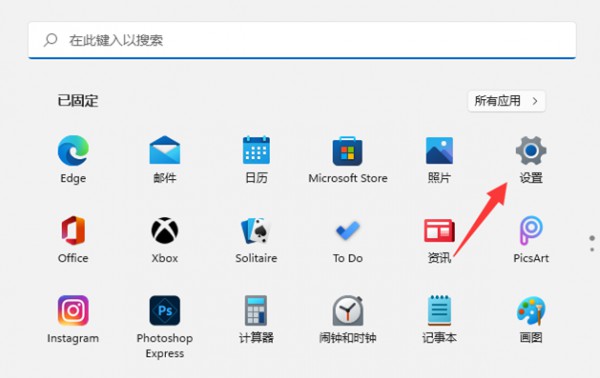
#2. システム設定ウィンドウで、[サウンド (音量レベル、出力、入力、サウンド デバイス)] を見つけてクリックします。
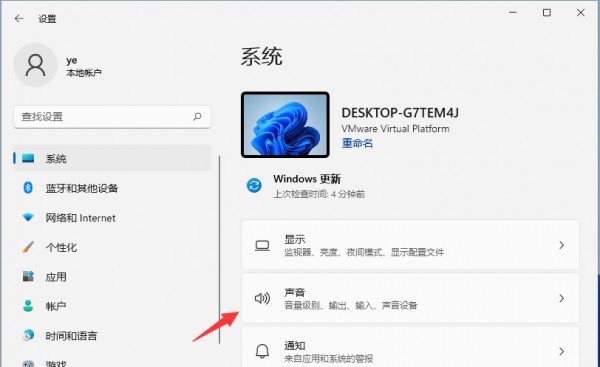
3. 現在のパスは次のとおりです: システム > サウンド、スピーカー デバイスを選択し、プロパティ インターフェイスに入ります。
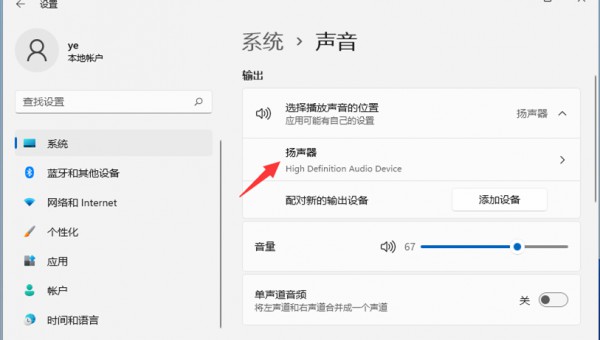
実際の環境をシミュレートする臨場感あふれるオーディオ体験のために、3D 空間音響効果オプションを有効にします。 Microsoft Store にアクセスして、さらに多くの空間音響効果アプリを入手することもできます。
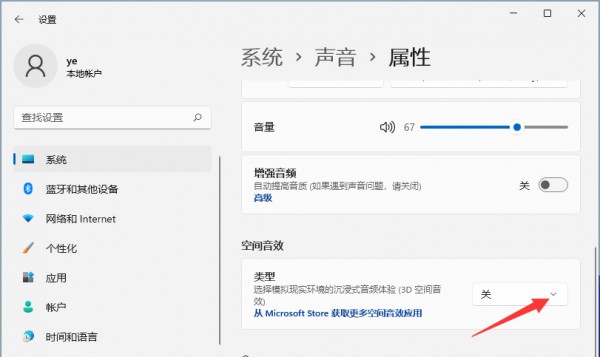
以上がwin11で空間音響効果を有効にする方法は? Windows 11 での空間音響効果の設定に関するチュートリアルの詳細内容です。詳細については、PHP 中国語 Web サイトの他の関連記事を参照してください。

